Tiêu dùng thông minh, Tư vấn Tivi
Cách kết nối iPad với tivi để chiếu màn hình và điều khiển
Kết nối iPad với tivi giúp ta có thể chiếu hình ảnh, video lên màn hình lớn hàng chục inch. Thưởng thức một cách sảng khoái hơn hẳn so với chiếc màn 10 inch của iPad. Bài sau sẽ hướng dẫn bạn chiếu màn hình iPad lên tivi theo nhiều cách.
- Xem tivi có thể hỗ trợ cổng kết nối nào và tương thích với thiết bị gì. Ngoài ra, hệ điều hành của tivi cũng ảnh hưởng đến việc kết nối với iPad.
- Tham khảo kĩ các thông số hỗ trợ kết nối trên thiết bị sử dụng như Apple TV, tivi và iPad mà bạn đang sử dụng.
- Chọn và cài đặt ứng dụng tivi phù hợp từ nhà sản xuất.
- Đường truyền mạng ổn định trong suốt quá trình kết nối.
1. Dùng cáp HDMI
Chuẩn dây cáp HDMI giúp nội dung được hiển thị có độ phân giải lên đến HD 720p hoặc Full HD1080p kèm theo âm thanh chất lượng cao. Đồng thời, cách kết nối này còn giúp iPad ược sạc pin cùng lúc.
Các bước kết nối iPad với tivi bằng dây cáp HDMI:
- Đầu tiên, bạn dùng sợi cáp HDMI gắn đầu HDMI trên tivi và đầu chuyển đổi Digital AV còn lại sợi cáp thì gắn trên thiết bị iPad.
- Tiếp theo, nhấn nút Source (hoặc Input) trên remote tivi, rồi chọn HDMI trên màn hình để thực hiện việc kết nối với iPad.

2. Sử dụng kết nối Analog
Kết nối Analog là loại một loại kết nối được sử dụng cáp Composite/ Component, kết nối VGA giúp chuyển nội dung từ iPad lên trên màn hình tivi một cách tiện lợi. Đây được xem là loại kết nối vô cùng phổ biến và được sử dụng rộng rãi hơn rất nhiều so với những tivi đời cũ không có cổng HDMI. Tuy nhiên, loại kết nối này chỉ đơn thuần hỗ trợ việc xuất video theo độ phân giải tối đa 480p.
Các bước kết nối iPad với tivi qua kết nối Analog:
- Trước tiên, dùng dây cáp gắn 1 đầu vào cổng sạc iPad, 1 đầu còn lại cắm vào cổng tương ứng trên tivi (như đầu cáp VGA thì gắn vào cổng VGA trên tivi).
- Sau đó, bạn tiếp tục nhấn nút Source (hoặc Input) trên remote, nhấp chọn cổng VGA trên màn hình tivi để thực hiện việc kết nối.

3. Sử dụng các ứng dụng có từ App Store
Trong kho ứng dụng của iOS, có khá nhiều ứng dụng có thể giúp bạn dễ dàng tiện lợi trong việc kết nối iPad với từng thương hiệu tivi. Chẳng hạn: Samsung Smartview với tivi Samsung, ứng dụng TCL MagiConnect với tivi TCL, LG TV Remote với tivi LG.
Cách kết nối iPad với tivi thông qua ứng dụng:
- Tải ứng dụng điều khiển tivi về iPad. Trên iPad bạn tiến hành mở và theo chỉ dẫn của ứng dụng và tivi nhà mình để kết nối và điều khiển tivi. VD: với tivi Samsung (điều khiển qua Samsung Smartview), bạn vào phần Cài đặt > Chọn Smart View > Chọn Connect TV. Lúc này, iPad sẽ dò tìm và hiển thị tên tivi của bạn.
- Tiếp theo, bạn nhấp chọn tivi muốn kết nối, rồi tiến hành nhập mã Pin trên iPad dựa vào mã Pin hiển thị trên tivi.
4. Sử dụng Air Play
Air Play đây là một phương thức truyền tải nội dung số thông qua sóng không dây Air Play. Tuy nhiên, để có thể nhanh chóng tiện lợi hơn trong việc kết nối và truyền chiếu hình ảnh từ iPad lên trên màn hình tivi, người dùng cần có thêm đầu Apple TV (Thiết bị này được bày bán rất nhiều tại Apple store với giá 99$).
Cách kết nối iPad với tivi bằng AirPlay:
- Nối dây cáp HDMI giữa tivi và thiết bị Apple TV.
- Kích hoạt chức năng AirPlay trên tivi bằng cách: Nhấn nút Source (hoặc nút Input) trên remote tivi > Chọn HDMI > Vào Cài Đặt > Chọn Cài đặt chung > Kết nối mạng tivi cùng với mạng được sử dụng trên iPad.
- Trong phần Cài đặt chung, bạn kích hoạt AirPlay để thực hiện việc kết nối với iPad.

5. Dùng bộ chuyển đổi VGA
Bạn có thể kết nối iPad với tivi nhanh chóng thông qua bộ chuyển đổi VGA của Apple, cách này có hỗ trợ hiển thị chế độ Mirroring.
Thế nhưng, nhược điểm của hình thức kết nối này là không có hỗ trợ chức năng chuyển đổi âm thanh. Vì thế, bạn cần phải sử dụng loa ngoài được kết nối với iPad bằng jack cắm, hoặc nghe qua loa tích hợp trên iPad.

6. Dùng ứng dụng YouTube để kết nối iPad với tivi
Thay vì tìm kiếm nội dung giải trí YouTube trên tivi thông qua remote, thì giờ đây bạn có thể thực hiện thao tác này trên iPad (hoặc điện thoại) thông qua Wi-Fi rất tiện lợi.
Cách kết nối iPad với tivi qua YouTube:
- Đầu tiên, bạn mở video YouTube trên iPad rồi nhấp chọn vào biểu tượng kết nối hình chữ nhật ở góc trên bên phải video đang phát hoặc bên cạnh biểu tượng tìm kiếm (hình kính lúp trên ứng dụng). Lúc này, iPad sẽ tiến hành dò tìm với tivi của bạn.
- Cuối cùng, bạn nhấp chọn tivi muốn kết nối là được.





![Sửa lỗi màn hình YouTube thu nhỏ trên tivi [Sony Samsung LG]](https://dienmaysieure.vn/wp-content/uploads/2022/11/Cach-sua-loi-Youtube-bi-thu-nho-lai-tren-TV-150x150.jpg)

![[tải App] Cách điều khiển tivi Asanzo bằng điện thoại](https://dienmaysieure.vn/wp-content/uploads/2022/01/cach-dieu-khien-tivi-asanzo-bang-dien-thoai-thong-qua-ung-dung-eshare-150x150.png)


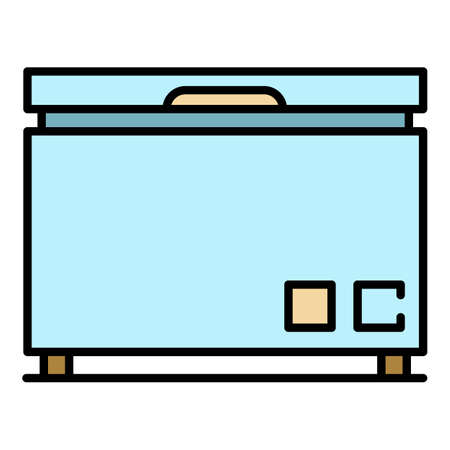 Tủ đông
Tủ đông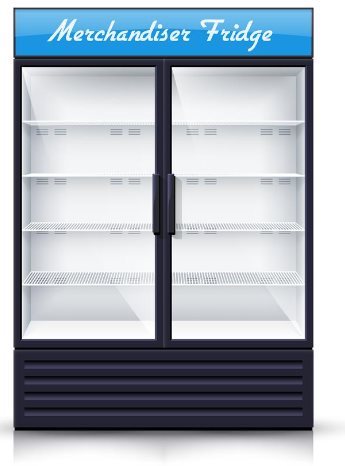 Tủ mát
Tủ mát